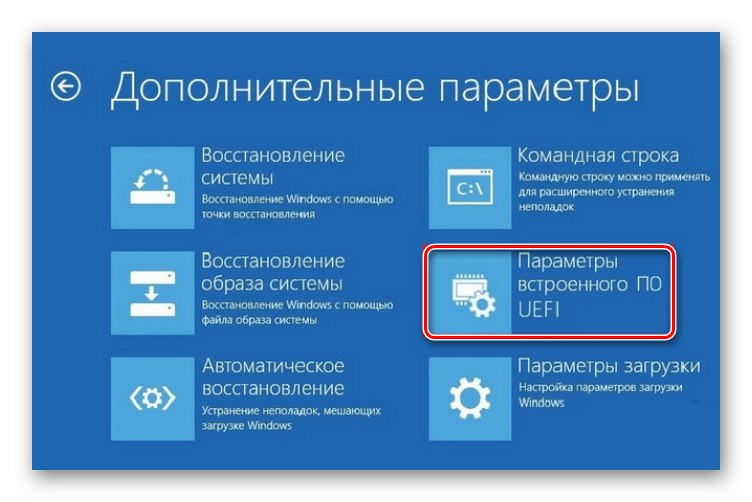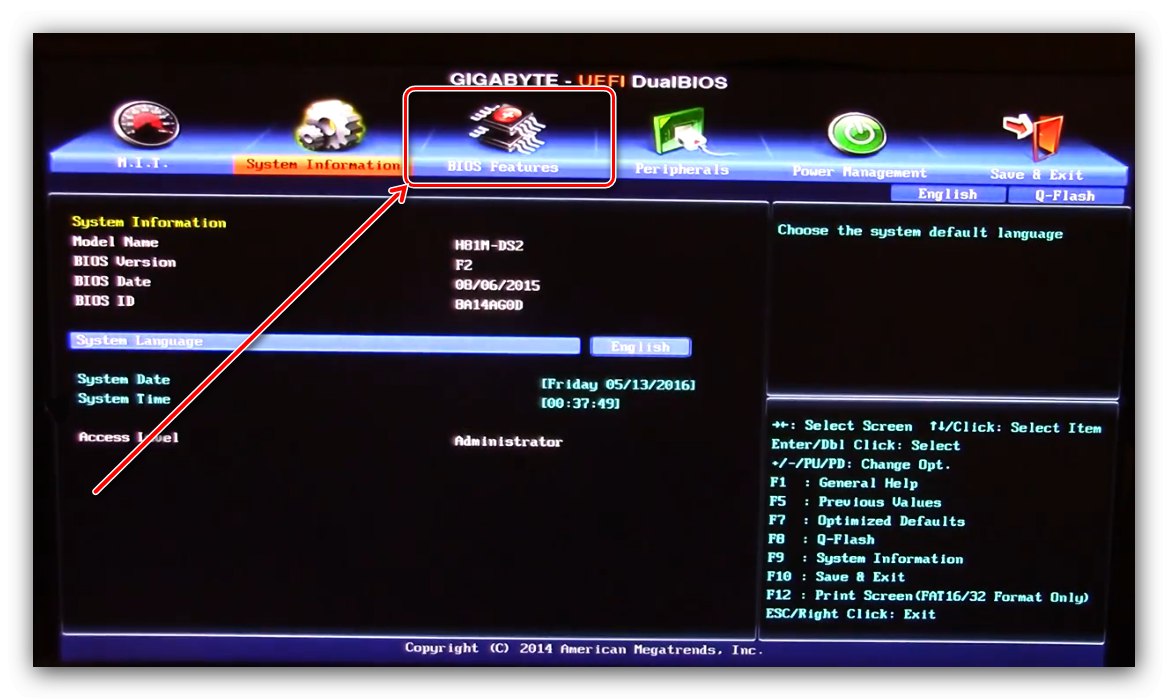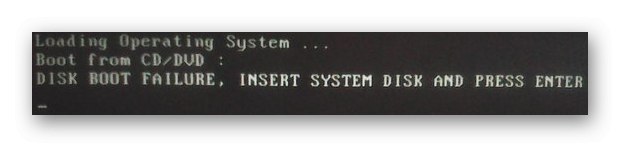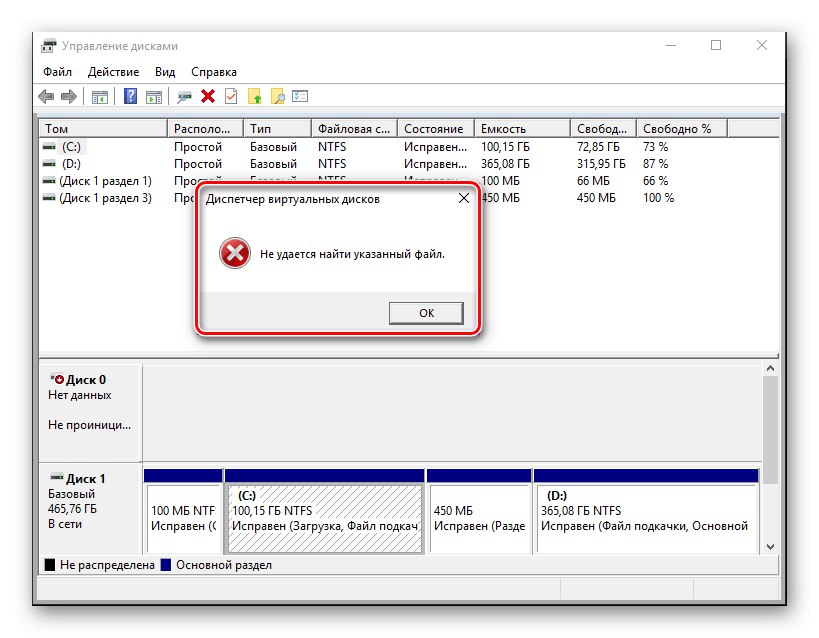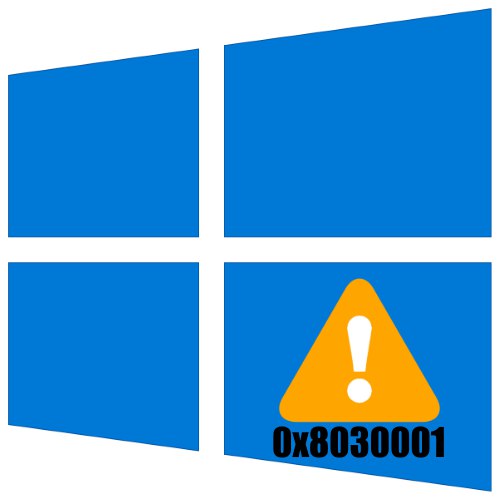
Czasami podczas instalacji systemu Windows 10 użytkownik może napotkać ten lub inny błąd. Jeden z nich ma 0x8030001, a przyczyną są problemy z dyskiem, na którym powinien być zainstalowany system operacyjny.
Metoda 1: Skonfiguruj system UEFI BIOS
W zdecydowanej większości przypadków użytkownicy próbujący zainstalować 64-bitowy system Windows 10 na dysku twardym oznaczonym jako MBR napotykają błąd 0x8030001. Prawidłowe znaczniki mogą nie wystarczyć, więc będziesz musiał dalej skonfigurować UEFI.
- Wprowadź oprogramowanie układowe płyty w dowolny wygodny sposób - na przykład podczas procesu ponownego uruchamiania komputera.
![Przejdź do systemu BIOS, aby naprawić błąd 0x8030001 podczas instalacji systemu Windows 10]()
Więcej szczegółów: Jak zalogować się do UEFI w systemie Windows 10
- Dalsze kroki zależą od opcji UEFI. Pierwszą rzeczą do znalezienia są ustawienia systemu BIOS, które są najczęściej nazywane Funkcje BIOS.
![Otwórz opcje BIOS, aby naprawić błąd 0x8030001 podczas instalacji systemu Windows 10]()
Wewnątrz tego przedmiotu znajdź opcję Funkcje systemu Windows 10 lub „Funkcje systemu Windows 8”wybierz odpowiednią pozycję.
- Następnie przejdź do opcji „Wybór trybu rozruchu”... Otwórz ten element i wybierz opcję „Tylko UEFI”.
- Powtórz poprzedni krok dla elementu Kontrola opcji rozruchu pamięci masowej.
- Po wykonaniu niezbędnych czynności zapisz zmiany, zwykle za tę funkcję odpowiada klawisz F10 - kliknij na niego i wybierz żądaną opcję.
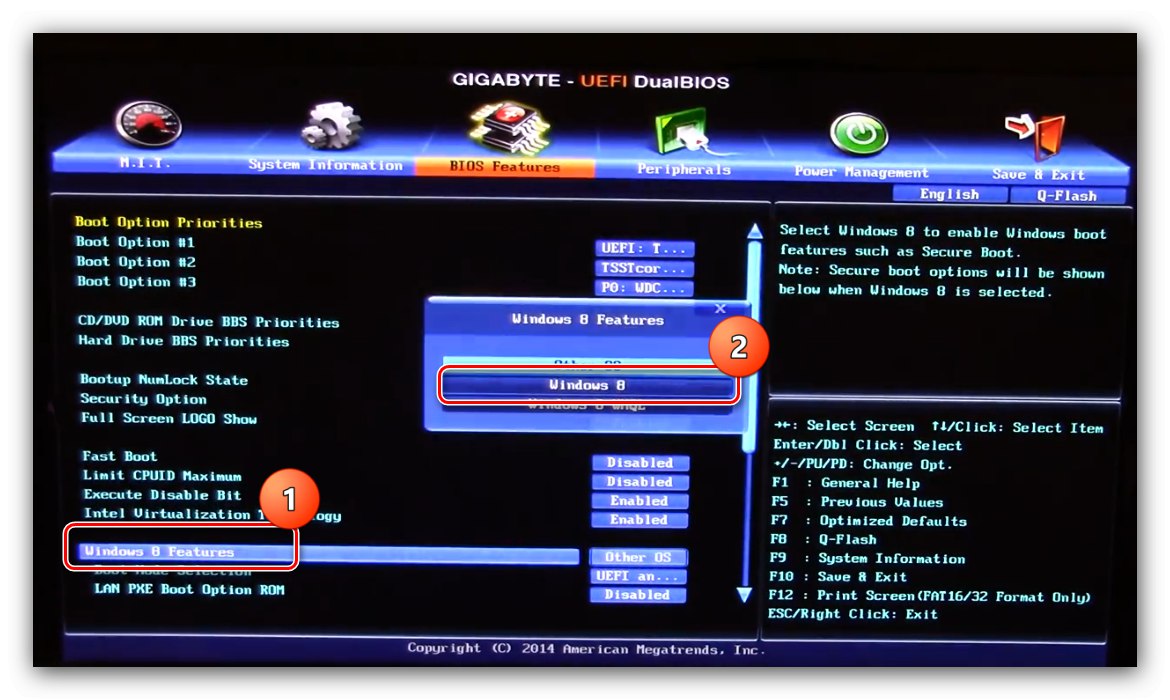
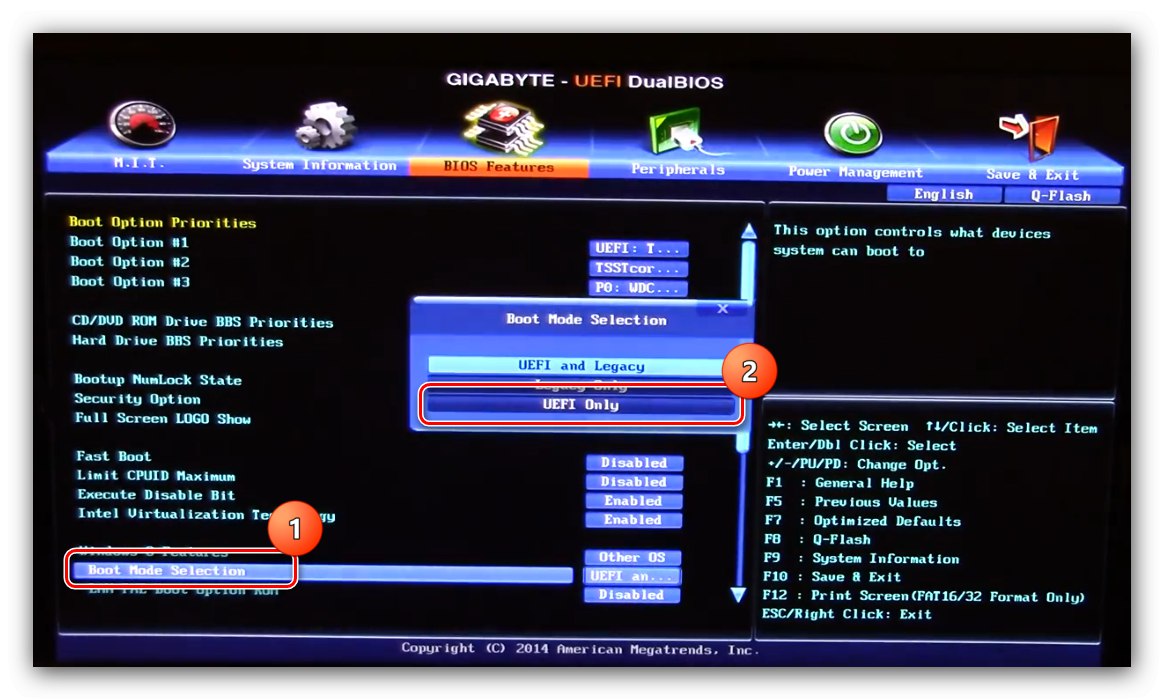
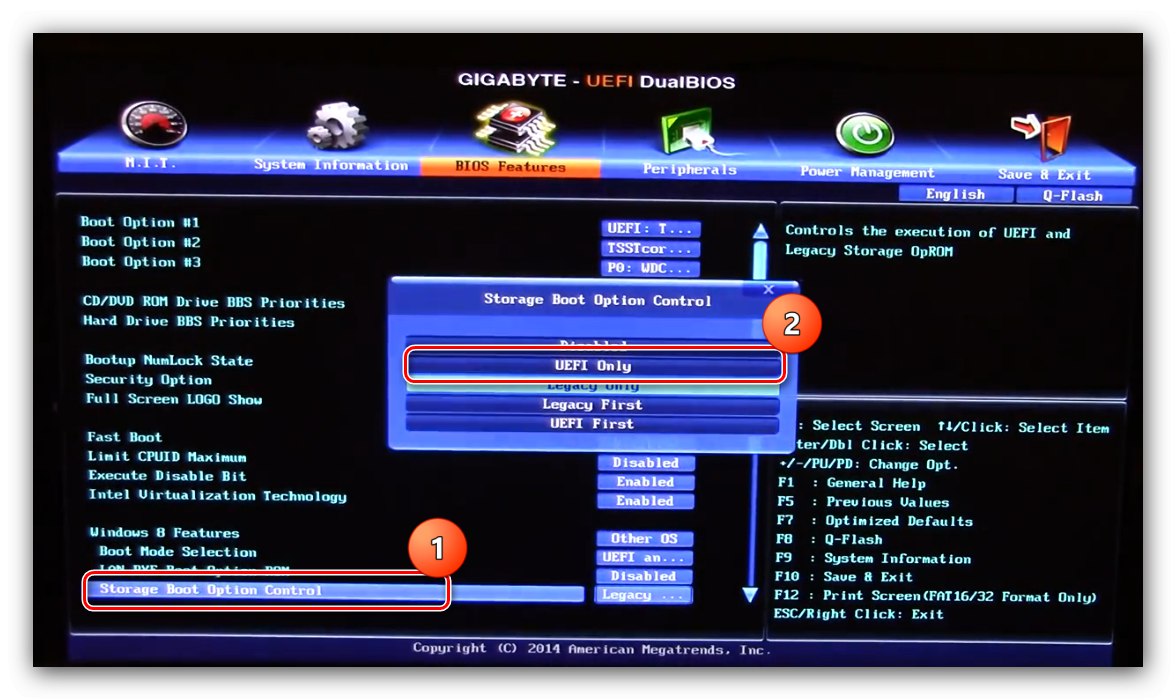
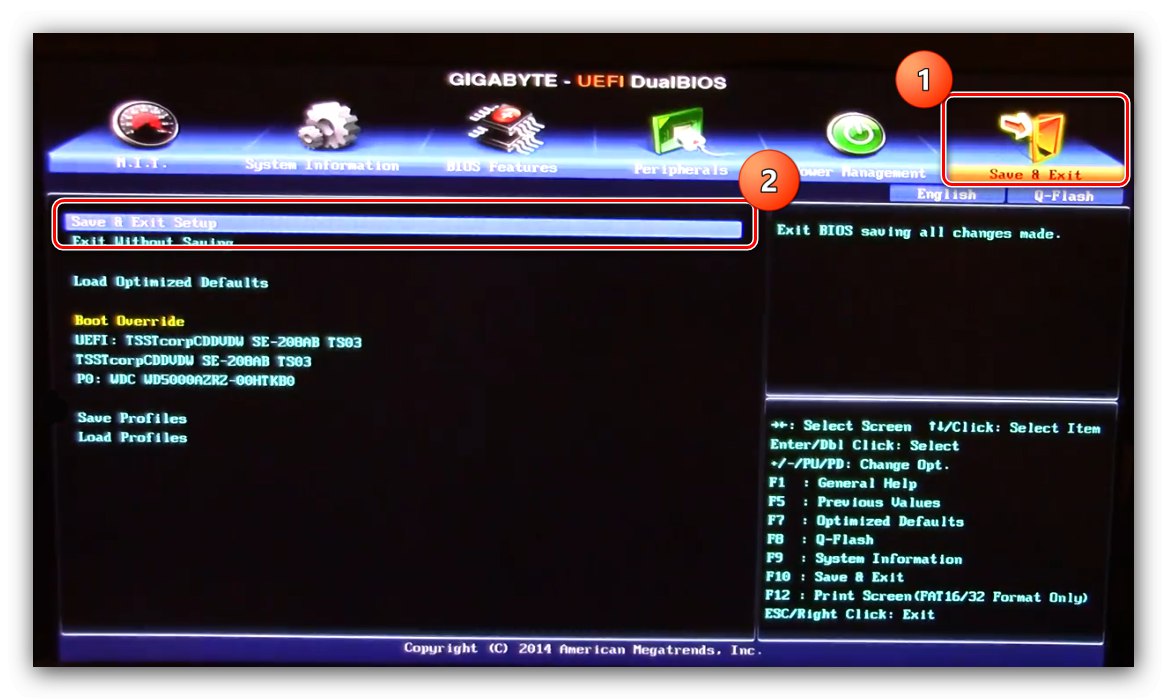
Po ponownym uruchomieniu powtórz procedurę instalacji systemu Windows, teraz wszystko powinno pójść gładko.
Metoda 2: Rozwiązywanie problemów ze sprzętem
Czasami błąd, o którym mowa, powoduje problemy z napędem. Możesz sprawdzić i rozwiązać tego rodzaju problemy za pomocą następującego algorytmu:
- Możliwe, że problem polega na tym, że dysk po prostu nie jest rozpoznawany przez komputer - zwykle jest to zauważalne przez BIOS. Jeden z naszych współpracowników omówił już przyczyny tego niepowodzenia i zasugerował rozwiązania w osobnym przewodniku.
![Dysk nie został rozpoznany w systemie BIOS podczas wyświetlania błędu 0x8030001 podczas instalacji systemu Windows 10]()
Więcej szczegółów: Laptop nie widzi dysku twardego w systemie BIOS
- Brak inicjalizacji dysku może być również źródłem awarii. Niezależnie od przyczyny, można ją wyeliminować przy niewielkim wysiłku.
![Dysk nie inicjuje się, gdy pojawia się błąd 0x8030001 podczas instalacji systemu Windows 10]()
Więcej szczegółów: Błędy inicjalizacji dysku twardego
W przypadku wykrycia problemów ze sprzętem najbardziej racjonalnym rozwiązaniem jest wymiana uszkodzonego dysku.
Eliminacja ewentualnych problemów
Przyjrzyjmy się teraz możliwym awariom, które występują podczas wykonywania jednej z powyższych metod.
BIOS nie uruchamia się
Najbardziej nieprzyjemnym z możliwych problemów jest sytuacja, gdy BIOS po prostu się nie otwiera. Jak pokazuje praktyka, większość użytkowników jest dość trudna, ale nadal można sobie z tym poradzić samodzielnie. Aby to zrobić, postępuj zgodnie z poniższymi instrukcjami.
Więcej szczegółów: Dlaczego BIOS nie działa
Pojawia się kod błędu 0x80300024
Wyeliminowanie omawianej awarii prowadzi czasem do pojawienia się kolejnej, już z kodem 0x80300024. Te błędy są podobne, ale ten ostatni ma więcej metod eliminacji.
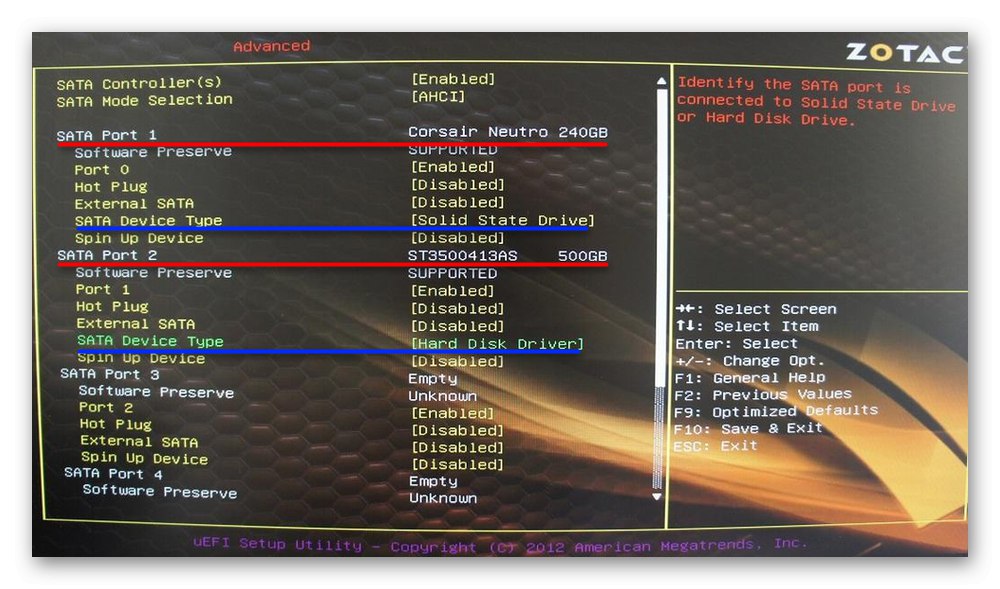
Więcej szczegółów: Rozwiąż problem z błędem 0x80300024 podczas instalowania systemu Windows 10
Przeanalizowaliśmy powody, dla których błąd 0x8030001 pojawia się podczas instalacji systemu Windows 10, a także wskazaliśmy metody rozwiązania tego problemu.